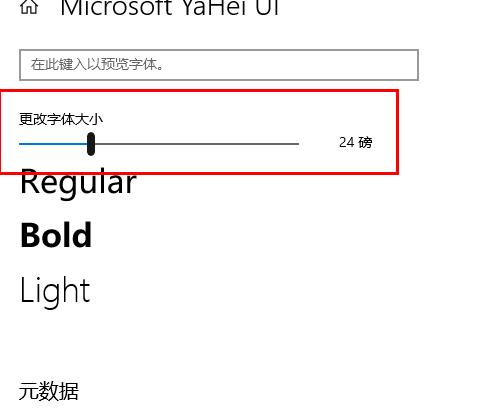当前位置>
系统教程>
更新win10系统发现字体变小怎么办?win10更新后字体变小的解决方法
更新win10系统发现字体变小怎么办?win10更新后字体变小的解决方法
发布时间:2022-07-27
作者:admin
来源:石大师官网
更新win10系统发现字体变小怎么办?很多用户发现,自己在更新了win10系统之后发现字体变得小了,导致自己有些看不清,影响了日常使用,那么win10更新后字体变小要怎么解决呢?
win10字体太小怎么办:方法一:
1、右击桌面点击“显示设置”。
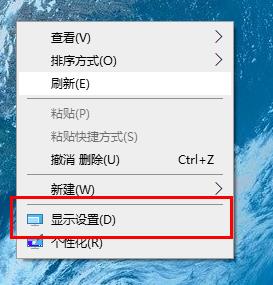
2、在弹窗右侧的“更改文本、应用等项目的大小”中进行百分比调节。
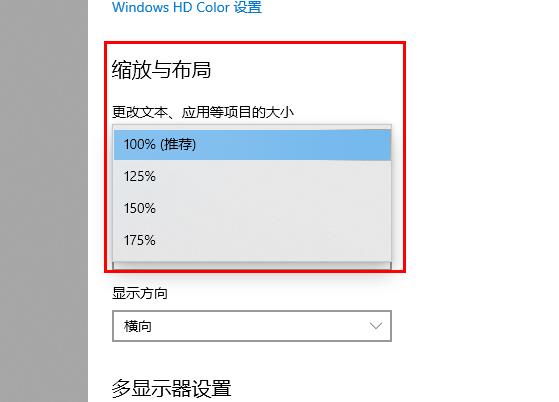
3、还可以在“显示分辨率”中调节分辨率改变字体大小。(这个方法容易模糊,根据需求设置)。
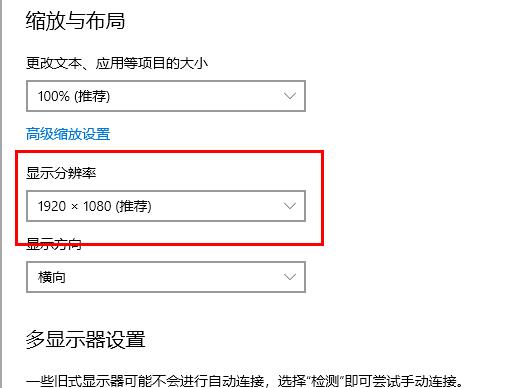
方法二:
1、右击桌面点击“个性化”。
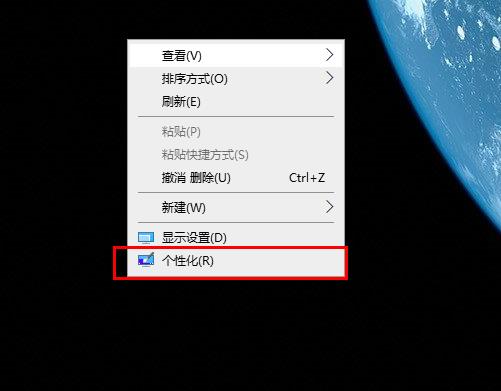
2、点击左侧任务栏“字体”。
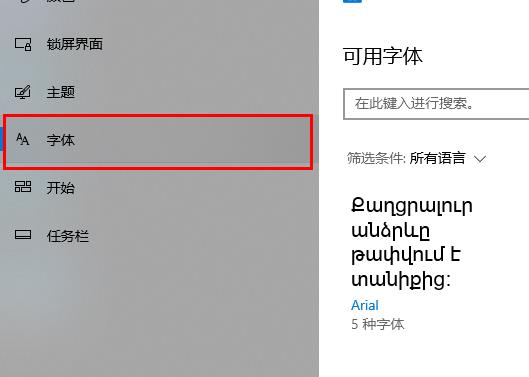
3、选择自己使用的字体。

4、在“更改字体大小”可将字体变大。